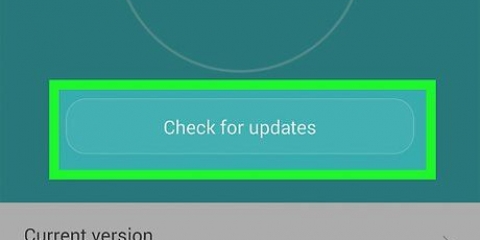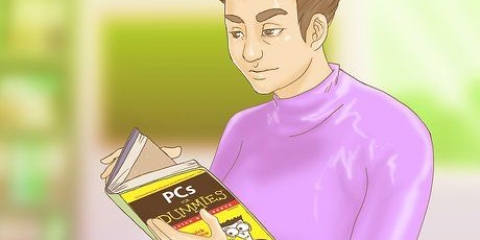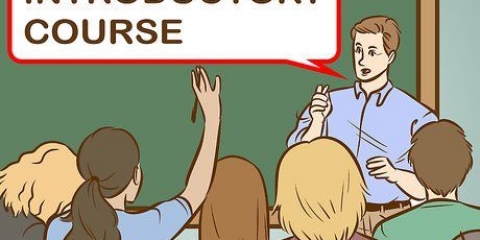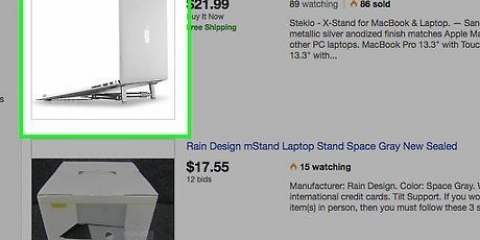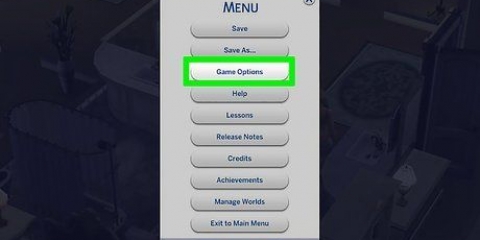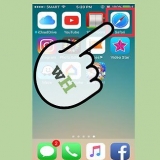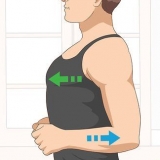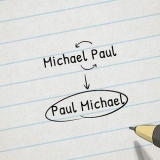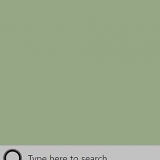Bekannte Passwort-Manager sind `Dashlane 4`, `LastPass 4`.0 Premium“, „Sticky Password Premium“ und „LogMeOnce Ultimate“. Die meisten Browser verfügen über einen integrierten Passwort-Manager, der Ihre Passwörter speichert und verschlüsselt.
Dies gilt auch für IT-Mitarbeiter und Vertreter von Microsoft oder Apple. Sagen Sie auch niemandem das Passwort für Ihr Telefon oder Tablet. Deine Freunde können auch versehentlich einen Code an jemanden weitergeben. Wenn Sie aus irgendeinem Grund Ihr Passwort an jemanden weitergeben müssen, ändern Sie es, sobald die erforderlichen Schritte für Ihr Konto erledigt sind.
Stellen Sie sicher, dass Sie nicht dasselbe Passwort noch einmal verwenden (Ihr Facebook-Passwort muss sich also von Ihrem Bankpasswort unterscheiden). Wenn Sie Ihr Passwort ändern, ändern Sie es wirklich. Ersetze nicht nur einen Buchstaben durch eine Zahl. Die meisten Websites, einschließlich der beliebten sozialen Netzwerke, verwenden in irgendeiner Weise die Bestätigung in zwei Schritten. Überprüfen Sie Ihre Kontoeinstellungen, um zu sehen, wie Sie dies aktivieren können. Sie können die Bestätigung in zwei Schritten auch für Ihr Google-Konto verwenden. Beliebte Alternativen neben dem Empfangen einer SMS sind Google Authenticator und Microsoft Authenticator. Die meisten Leute klicken sich einfach durch die Datenschutzerklärung, ohne sie zu lesen. Obwohl es schwierig ist, lohnt es sich, den Text zumindest schnell durchzugehen, damit Sie wissen, wie Ihre Daten verwendet werden. Wenn Sie in der Datenschutzerklärung etwas sehen, mit dem Sie nicht einverstanden sind oder mit dem Sie sich nicht wohl fühlen, sollten Sie dies möglicherweise dem Unternehmen melden.

Geben Sie Ihre Login-Informationen von z.B. Twitter nur auf der offiziellen Twitter-Website ein. Vermeiden Sie dies auf einer Seite, die nach Anmeldeinformationen fragt, um einen Artikel oder ähnliches teilen zu können. Eine Ausnahme von dieser Regel, wenn eine Universität einen bestehenden Service anbietet (z., Gmail) über ihre Homepage. Stellen Sie sicher, dass Sie das Passwort tatsächlich ändern – nicht nur 1 Ziffer. Bei den meisten Telefonen können Sie zusätzlich zu den üblichen Zahlenkombinationen ein „komplexes“ oder „erweitertes“ Passwort mit Buchstaben und Symbolen eingeben. Viele Updates beheben Schwachstellen und beheben Sicherheitsprobleme. Wenn die Software nicht aktualisiert wird, tritt schließlich eine Schwachstelle auf, die ausgenutzt wird und Ihr gesamtes Gerät gefährdet. Wenn Sie die Möglichkeit haben, alle Updates automatisch durchführen zu lassen, nutzen Sie dies. Es verhindert viele Probleme.
3. Mit regelmäßigen Backups Ihrer Daten. Trotz strengster Sicherheitsmaßnahmen können Ihre Daten dennoch infiziert werden. Dies kann an Hacking liegen, aber auch einfach an Computerdefekten. Das Sichern Ihrer Daten verhindert, dass Sie etwas verlieren. Es gibt Dienste in der Cloud, in denen Sie Ihre Daten speichern können. Bitte überprüfen Sie die Sicherheit dieser Dienste, bevor Sie sich anmelden. Es mag verlockend sein, das billigste zu wählen, aber Sie möchten sicherstellen, dass Ihre Daten sicher geschützt und aufbewahrt werden. Sie kann auch eine verschlüsselte externe Festplatte verwenden, um Ihre Daten zu speichern. Stellen Sie Ihren Computer so ein, dass er jeden Tag automatisch Backups erstellt, wenn Sie normalerweise nicht an Ihrem Computer sind. Gehen Sie zu den Sicherheitseinstellungen Ihres Computers und suchen Sie nach den Firewall-Einstellungen. Wenn Sie dort ankommen, stellen Sie sicher, dass es eingeschaltet ist und eingehende Verbindungen blockiert sind. Wenn Sie ein drahtloses Netzwerk haben, sollte Ihr Router auch eine Firewall haben. Mac – Starten Sie Ihren Mac neu, halten Sie ⌘ Befehl und R beim Booten gedrückt. Klicken Sie auf „Utilities“, klicken Sie auf „Firmware Password Utility“, klicken Sie auf „Turn On Firmware Password“ und erstellen Sie Ihr Passwort. Fenster – Starten Sie Ihren Computer neu und halten Sie dann die BIOS-Taste gedrückt (normalerweise Esc, F1, F2, F8, F10, oder del) während Ihr Computer hochfährt. Verwenden Sie die Pfeiltasten, um zur Passwortoption zu gelangen, und geben Sie dann Ihr Passwort ein.
Wenn das drahtlose Netzwerk nicht gesichert ist, informieren Sie Ihren Computer, bevor Sie eine Verbindung herstellen. Auf einigen Betriebssystemen befindet sich neben dem Netzwerknamen ein Ausrufezeichen. Wenn Sie das Internet nutzen möchten, aber kein sicheres Netzwerk haben, ändern Sie Ihre Passwörter, sobald Sie sich in ein sicheres Netzwerk einloggen. Wenn Sie zu Hause ein drahtloses Netzwerk haben, stellen Sie sicher, dass es gesichert und verschlüsselt ist. Denken Sie daran, dass WLAN-Router normalerweise nicht alleine sicher sind – Sie müssen es selbst einrichten. 
3. Erkenne die gefälschten Seiten. Sie können nicht nur Websites ohne `HTTPS` und das Vorhängeschloss neben der URL vermeiden, sondern auch die URL der Website überprüfen, bevor Sie Ihr Passwort eingeben. Einige Websites versuchen, an Ihre Anmeldeinformationen zu gelangen, indem sie sich als eine andere Website ausgeben (dies wird als Phishing bezeichnet). Sie erkennen diese Websites, indem Sie nach zusätzlichen (oder fehlenden) Buchstaben, Bindestrichen zwischen Wörtern und anderen zusätzlichen Symbolen suchen. Zum Beispiel würde eine Website, die vorgibt, Facebook zu sein, Facebook.com kann als URL haben. Sites, die Bindestriche zwischen Wörtern im Site-Namen selbst anzeigen (die Wörter, die zwischen "www" und ".com`) funktionieren normalerweise nicht. 6. Halten Sie persönliche Informationen von sozialen Medien fern. Du denkst vielleicht, dass du es nur mit deinen Freunden teilst, aber zu viel von dir und deinem Leben in den sozialen Medien zu zeigen macht dich anfällig für Hacker. Teilen Sie persönliche Informationen direkt mit den Personen, die sie benötigen, und posten Sie nicht nur öffentlich in sozialen Medien. Im Internet gibt es kostenlose Firewall- und Antiviren-Software sowie vieles zu kaufen. Stellen Sie sicher, dass Ihr Passwort nicht mit Ihrem Benutzernamen oder Ihrer E-Mail übereinstimmt.
Vermeiden sie es, gehackt zu werden
Dieses Tutorial zeigt Ihnen, wie Sie Ihre Konten, Mobilgeräte, Firewalls, Computer- und Netzwerkinformationen besser schützen können.
Schritte
Methode 1 von 4: Ihr Konto sichern
1. Erstellen Sie komplizierte Passwörter. Die Passwörter für den Zugriff auf Ihr Konto für Apps oder Websites müssen aus einer Kombination von Zahlen, Groß- und Kleinbuchstaben sowie Sonderzeichen bestehen, die schwer zu erraten sind.
- Verwenden Sie dasselbe Passwort nicht mehr als einmal. Dadurch wird der Schaden begrenzt, wenn es einem Hacker gelingt, eines Ihrer Passwörter zu knacken.
2. Verwenden Sie einen Passwort-Manager. Passwortmanager speichern und füllen Ihre Informationen für verschiedene Websites, sodass Sie komplizierte und einzigartige Passwörter verwenden können, ohne befürchten zu müssen, das Passwort mehr als einmal einzugeben. Während Sie auf jeden Fall auch Ihre Passwörter im Auge behalten sollten, hilft ein Passwort-Manager, Ihr Gerät viel sicherer zu machen.

3. Teilen Sie Ihr Passwort mit anderen. Dies ist eine offene Tür, die Sie jedoch hin und wieder wiederholen sollten: Mit Ausnahme einiger Dinge in der Schule gibt es keinen Grund, einem Site-Administrator Ihr Passwort zu geben, damit er oder sie auf Sie zugreifen kann.

4. Ändern Sie Ihre Passwörter häufig. Sie sollten nicht nur Ihr Passwort geheim halten, sondern auch die Passwörter für Ihre verschiedenen Konten und Geräte regelmäßig ändern. Mindestens einmal alle sechs Monate.
5. Bestätigung in zwei Schritten verwenden. Die zweistufige Verifizierung erfordert, dass Sie nach Eingabe Ihres Benutzernamens und Ihres Passworts für den Zugriff auf Ihr Konto einen Code eingeben, den Sie beispielsweise per SMS erhalten haben. Dies erschwert es einem Hacker erheblich, an Ihre Informationen zu gelangen, selbst wenn er Ihr Passwort geknackt hat.
6. Lesen Sie die Datenschutzbestimmungen sorgfältig durch. Jedes Unternehmen, das Informationen über Sie hat, sollte auch eine Datenschutzrichtlinie haben, in der angegeben ist, wie sie diese Informationen verwenden und inwieweit sie sie an andere weitergeben.

7. Melden Sie sich von Konten ab, mit denen Sie fertig sind. Das Schließen des Browserfensters reicht oft nicht aus, also klicken oder tippen Sie auf Ihren Kontonamen und wählen Sie "Abmelden" (oder manchmal "Abmelden"), um sich manuell von Ihrem Konto abzumelden und Ihre Anmeldeinformationen von der Site zu entfernen.

8. Stellen Sie sicher, dass Sie sich bei der Eingabe von Passwörtern auf einer offiziellen Website befinden. Phishing – bei dem sich eine bösartige Seite als soziales Netzwerk oder eine Bank-Anmeldeseite ausgibt – ist eine einfache Methode, um gehackt zu werden. Eine Möglichkeit, die Phishing-Betrügereien zu erkennen, besteht darin, sich die URL der Site anzusehen: Wenn sie der URL einer bekannten Site ähnelt (aber nicht ganz mit dieser übereinstimmt) (z. B. `Faecbook` statt `Facebook`), ist es gefälscht?.
Methode 2 von 4: Sichern Sie Ihr Telefon
1. Ändern Sie das Passwort auf Ihrem Telefon häufig. Die erste Verteidigungslinie gegen Personen, die versuchen, auf Ihre Daten zuzugreifen oder sie zu stehlen, ist ein starkes und änderbares Passwort.
2. Verwenden Sie Ihren Fingerabdruck, wenn Sie können. Während der Sperrbildschirm Ihres Telefons weiterhin Ihren Code erfordert, sollten Sie dennoch die Identifizierung per Fingerabdruck verwenden, um für Dinge und andere Dienste zu bezahlen.
Generell ist es eine gute Idee, die Anzahl der Logins so gering wie möglich zu halten.
3. Mit sicheren Web-Apps surfen. Es kann verlockend sein, Browser wie Tor oder Dolphin zu verwenden, aber die Synchronisierung Ihres Google Chrome- oder Safari-Kontos zwischen Ihrem Telefon und Ihrem Computer vermeidet die Notwendigkeit, gespeicherte Passwörter erneut einzugeben, und schützt Ihr Gerät vor unsicheren Websites. 

4. Aktualisieren Sie Ihr Gerät und Ihre Software rechtzeitig. Sobald ein Update für die Facebook-App auf deinem Handy oder das gesamte Betriebssystem verfügbar ist, solltest du es so schnell wie möglich installieren.

5. Laden Sie Ihr Telefon über zuverlässige USB-Anschlüsse auf. Dazu gehören die Anschlüsse an Ihrem Computer und in Ihrem Auto. Öffentliche USB-Anschlüsse, wie Sie sie in Cafés und Coffeeshops sehen, können Ihre Daten belästigen.
Es empfiehlt sich daher, auf Reisen einen USB-Stecker für eine Steckdose mitzunehmen.
6. Vermeiden Sie Jailbreak (oder Rooten) Ihres Telefons. Sowohl iPhones als auch Androids verfügen über Sicherheitsmaßnahmen, die durch Jailbreak oder Rooting umgangen werden können, aber dadurch wird Ihr Telefon Angriffen und Infektionen ausgesetzt, die zuvor unmöglich waren. Außerdem ist das Malware-Risiko viel höher, wenn Sie Apps aus „nicht verifizierten Quellen“ herunterladen.
Android-Telefone verfügen über eine integrierte Sicherheitsanwendung, die das Herunterladen von unbekannten Quellen verhindert. Wenn Sie diese Option deaktivieren (in den Einstellungen auf der Registerkarte "Sicherheit"), sollten Sie die Websites überprüfen, von denen Sie herunterladen, bevor Sie sie tatsächlich herunterladen.
Methode 3 von 4: Sichern Ihres Computers
1. Verschlüsseln Sie Ihre Festplatte. Wenn Ihre Festplatte verschlüsselt ist, kann ein Hacker die Daten darauf nicht lesen, selbst wenn er Zugriff auf Ihre Festplatte hat. Obwohl Sie Schritte unternommen haben, um den Zugriff einzuschränken, ist die Verschlüsselung eine weitere Möglichkeit, Ihre Daten zu schützen.
- Mac - FileVault ist der Verschlüsselungsdienst für Macs. Sie können es aktivieren, indem Sie auf das Apple-Symbol in der oberen linken Ecke Ihres Mac-Bildschirms, "Systemeinstellungen" und dann auf "Sicherheit" klicken & Datenschutz“, klicken Sie auf die Registerkarte „FileVault“ und dann auf „FileVault aktivieren“. Möglicherweise müssen Sie zuerst auf das Vorhängeschloss klicken und das Passwort Ihres Mac-Administrators eingeben.
- Fenster - BitLocker ist der Standardverschlüsselungsdienst für Windows. Geben Sie zum Aktivieren einfach „Bitlocker“ in die Suchleiste ein, klicken Sie auf die Option „Bitlocker Disk Encryption“ und klicken Sie auf „BitLocker aktivieren“. Bitte beachten Sie, dass Benutzer von Windows 10 Home Bitlocker erst verwenden können, wenn sie auf Windows 10 Pro aktualisiert haben.
2. Installieren Sie Updates, sobald sie verfügbar sind. Neben Performance-Upgrades verbessern auch Systemupdates in vielen Fällen die Sicherheit.
4. Klicken Sie nicht auf verdächtige Links und antworten Sie nicht auf unbekannte E-Mails. Wenn Sie unerwünschte E-Mails oder eine E-Mail von einem Absender erhalten, auf den Sie keinen Einfluss haben, behandeln Sie dies als Hacking-Versuch. Klicken Sie nicht auf Links und geben Sie keine persönlichen Daten an.
Bitte beachten Sie, dass Sie mit der Beantwortung einer E-Mail den Absender bereits darüber informieren, dass Ihre E-Mail-Adresse aktiv und gültig ist. Vielleicht möchten Sie eine sarkastische Antwort senden, aber Sie geben Informationen an, die verwendet werden könnten, um Sie zu hacken.
5. Installieren oder aktivieren Sie Ihre Firewall. Sowohl Windows- als auch Mac-Computer sind mit einer Firewall ausgestattet, die verhindert, dass Hacker auf Ihren Computer zugreifen. Die Firewall ist jedoch auf den meisten Computern standardmäßig deaktiviert.
6. Legen Sie ein Firmware-Passwort fest. Wenn die Option auf Ihrem Computer verfügbar ist, bitten Sie die Benutzer, ein Kennwort einzugeben, bevor Sie von einer einzelnen Festplatte booten oder im Einzelbenutzermodus arbeiten. Ein Hacker kann ein Firmware-Passwort nicht umgehen, wenn Sie keinen physischen Zugriff auf Ihren Computer haben, aber seien Sie sehr vorsichtig, um das Passwort nicht zu verlieren, da es schrecklich schwer zurückzusetzen ist. So legen Sie ein Firmware-Passwort fest:
7. Fernzugriff deaktivieren. Möglicherweise müssen Sie in der Lage sein, aus der Ferne auf Ihren Computer zuzugreifen oder jemandem die Erlaubnis dazu erteilen, z. B. dem technischen Support. Aber lass es standardmäßig ausgeschaltet und schalte es nur bei Bedarf ein.
Wenn Sie den Fernzugriff aktiviert haben, lassen Sie im Wesentlichen eine Tür offen, mit der Hacker in Ihren Computer eindringen und Ihre Daten stehlen können.
8. Installieren Sie eine Antivirensoftware auf Ihrem Computer. Antivirensoftware erkennt potenziell bösartige Dateien und Programme und entfernt sie nach dem Herunterladen. Windows Defender ist eine gute Wahl für PCs und wird standardmäßig mit Windows 10 installiert. Betrachten Sie für einen Mac AVG oder McAfee als Verteidigungslinie zusätzlich zu Gatekeeper, dem Standardschutz.
Es ist auch eine gute Idee zu überprüfen, ob Ihre Firewall und Bluetooth-Funktion nur vertrauenswürdigen Verbindungen den Zugriff auf Ihren Computer zulassen.
Methode 4 von 4: Ihr Netzwerk sichern

1. Verwenden Sie sichere drahtlose Netzwerke. Im Allgemeinen erfordern sichere Netzwerke die Eingabe eines Passworts, bevor Sie sich mit ihnen verbinden können. An manchen Orten (Flughäfen oder Cafés) bekommst du das Passwort, wenn du etwas konsumierst.

2. Programme nur herunterladen vonVertrauenswürdige Seiten. Dies gilt auch für Seiten, die Sie über eine ungesicherte Verbindung besuchen. Wenn sich kein Vorhängeschloss links neben der URL-Adresse und kein "HTTPS" vor dem "www"-Teil der URL befindet, dann bleiben Sie, wenn möglich, der Site fern (und laden Sie nichts herunter).
4. Vermeiden Sie File-Sharing-Sites. Nicht nur werden oft Urheberrechte verletzt, diese Seiten sind auch voller Hacker. Sie denken vielleicht, Sie laden den neuesten Hit oder einen neuen Film herunter, aber die Datei ist in Wirklichkeit ein getarnter Virus oder Malware.
Viele dieser Dateien sind so angelegt, dass die darin versteckten Viren oder Malware nicht von einem Virenscanner erkannt werden. Der Virus wird Ihr System erst infizieren, wenn Sie die Datei öffnen.
5. Nur auf sicheren Websites einkaufen. Geben Sie keine Konto- oder Kreditkarteninformationen an eine Site weiter, auf der keine `https://` steht für den `www`-Teil der Website-Adresse. Das `s` steht für sicher (sicher). Websites, die dies nicht tun, werden Ihre Daten nicht verschlüsseln oder sichern.
Tipps
Warnungen
- Leider ist der einzige hundertprozentige Schutz vor dem Risiko, gehackt zu werden, der vollständige Verzicht auf Technologie.
Оцените, пожалуйста статью